受保护的Word文档如何编辑?
- PHPz转载
- 2024-02-18 14:20:071492浏览
php小编鱼仔受保护的Word文档如何编辑?这是许多用户在处理文档时常遇到的问题。受密码保护的Word文档无法直接编辑,但可以通过解锁文档或者将其另存为其他格式来实现编辑。下面将详细介绍几种简单有效的方法,帮助您轻松编辑受保护的Word文档。
首先,我们要确定一下Word文档设置的是哪种保护方式。如果设置的是“只读模式”,在打开文档的时候,就会有提示需要输入密码,“否则以只读方式打开”。
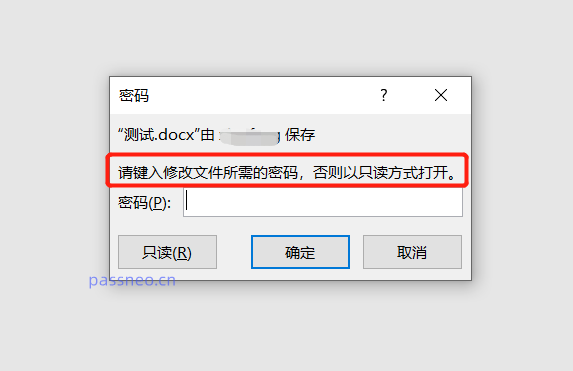
其实“只读模式”下的Word文档是可以编辑的,以“只读方式”进入Word文档后,就可以直接编辑,只是改动后就不能保存原本的文档,在保存时会出现提示“无法保存此文件,因为它为只读文件”。
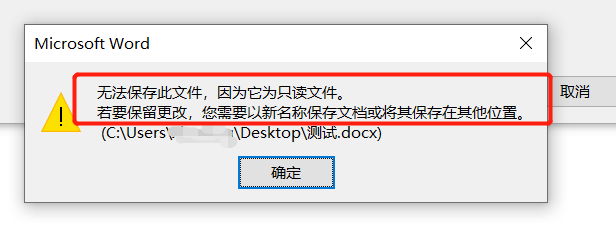
我们只需要把这个文档另存为新的文档,在另存时修改名字,再保存,就得到重新编辑后的Word文档了。
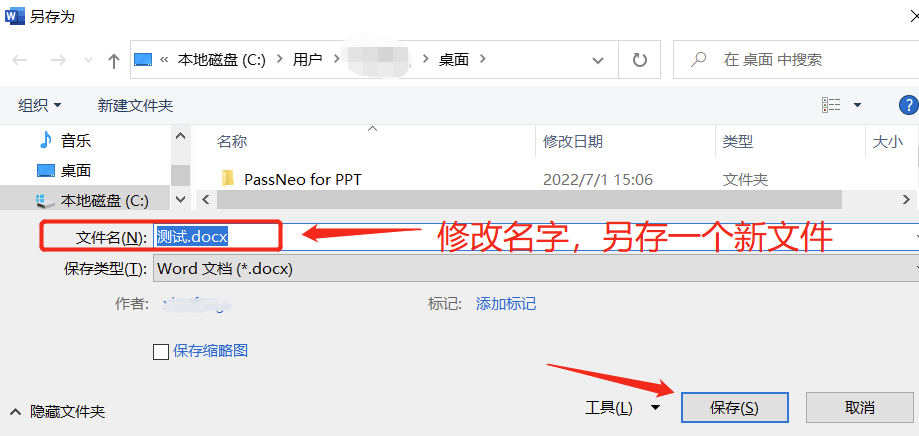
当然,如果知道“只读模式”的密码,我们也可以直接把Word文档的“只读模式”去除。
首先需要输入密码进入文档,再通过“另存为”的方法来消除。
选择“另存为”后,在对话框中点击【工具】下列表中的【常规选项】。
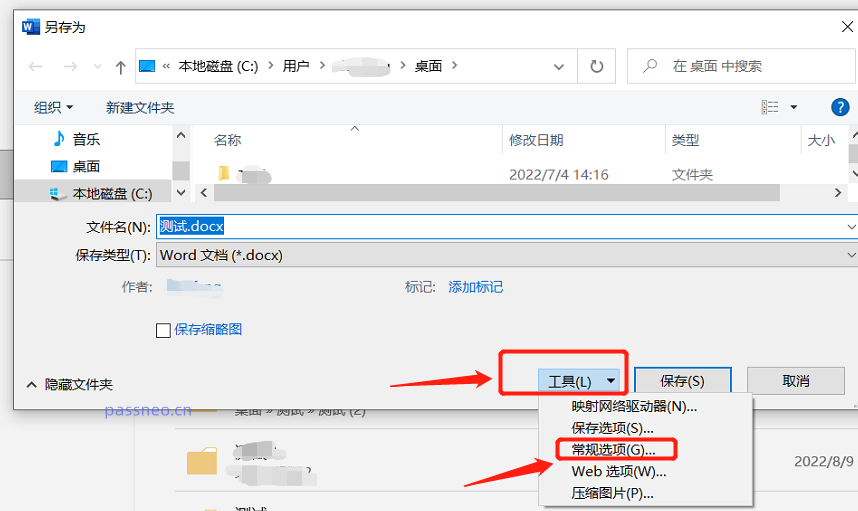
弹出新的对话框后,可以看到【修改文件时的密码】这一栏里有密码,把这项密码删除,点击【确定】后保存文档,“只读模式”就去除了。
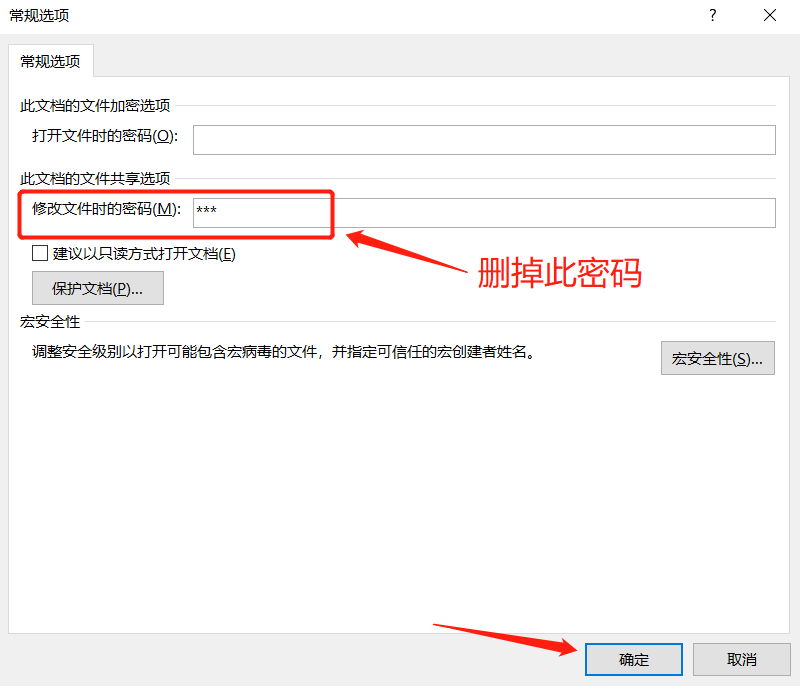
如果Word文档设置的保护方式是限制编辑,那文档是可以直接打开的,但会无法编辑,很多选项也是灰色状态,无法点击。
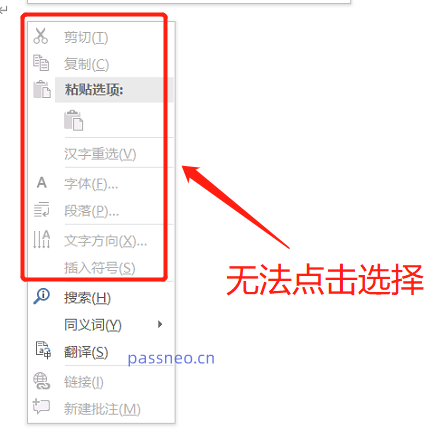
设置了限制编辑的word文档,要想实现编辑功能,需要把这项保护去除才可以。
如果知道密码,可以点击Word文档上方工具栏【审阅】下的【限制编辑】。

弹出新的页面后,点击下方【停止保护】,在【取消保护文档】里输入密码后,限制编辑就去除了,Word文档也就可以编辑了。
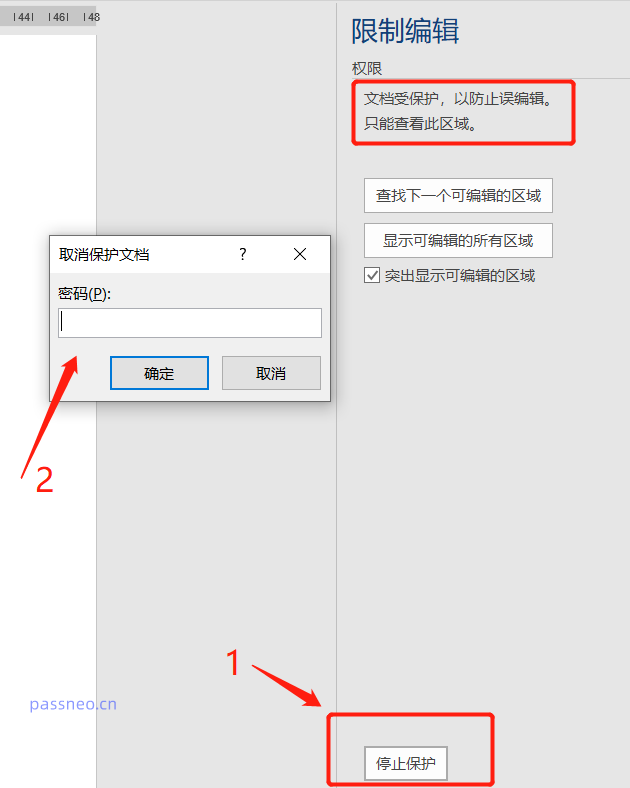
如果不记得密码,要怎么编辑Word文档呢?其实密码不是最要紧的,因为只需要把限制编辑去除,就可以编辑了。所以,我们可以借助其他工具,不用输密码的情况下,直接把限制编辑去除,也就可以编辑了,比如百事牛Word密码恢复工具。
在工具里,选择【解除限制】模块,再导入Word文档即可。
工具链接:百事牛Word密码恢复工具
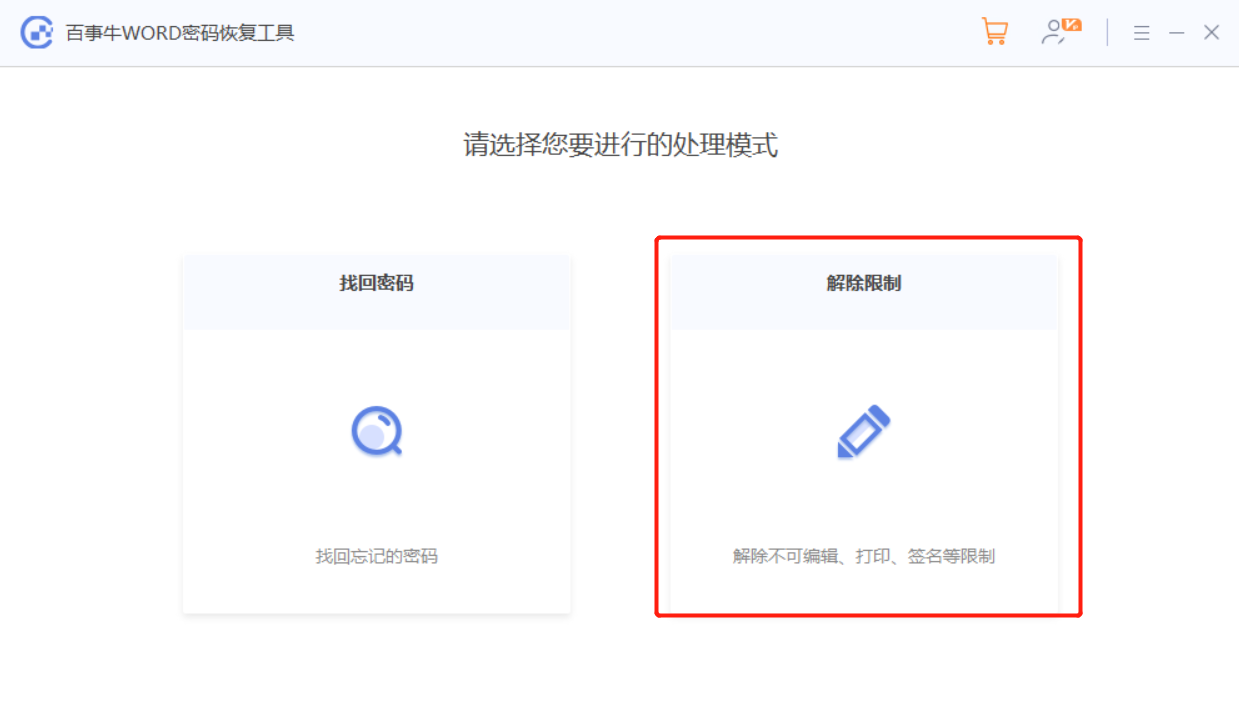
以上是受保护的Word文档如何编辑?的详细内容。更多信息请关注PHP中文网其他相关文章!

